スタートメニューが開かない。
コントロールパネルが開かない。
設定が開かない。
エクスプローラーが開かない。
上記は検索エンジンのWindows 10関連で、全て予測変換で出てくる症例です。
特にアップグレードしたPCでよくありますが、元からWindows 10のPCが出回ってないからとも言えますね。
自身でもアップグレードしたPCで何度か体験しました。
最初からWindows 10のPCでは、今のところ出ていないです。
これらの解決方法は検索すると色々ありまして、修正プログラムを適用するものや修復コマンドを実行するもの、
それなりに対処にはなるけどけっこう面倒なものが多いです。
(自分で試した限りではsfcは復旧したことなし、DISMは直せることもあります)
アカウント情報に含まれる設定が不具合を起こすので、アカウントを作り直すという方法で復旧する
ことも多いのですが、別ユーザーになるので全部再設定、個人用ファイルも移動が必要です。
特にメールなんかの移動は面倒くさいので、開くようにすることは簡単でもその後が大変になります。
まずアップグレードした直後からこの何かが開かない状況の場合、ハード面を疑いましょう。
NECのノートPCで、BIOSの設定が原因で「設定」が開かないことが一度ありました。
相性問題というIT屋必殺の逃げ言葉がありますが、相性問題の可能性があります。
メーカーのサポート情報を確認してみてください。独自の更新ドライバが出ていたりします。
最初は開いてたけどいつの間にか開かなくなっている、という時は今回の手順をお勧めします。
個人用ファイルとアプリを保持したまま再インストールという手順になります。
一点問題があるとすると、アップグレード前のOSに戻すのが大変になりますので
元のOSに戻すことを検討されている方はさっさと戻した方が良いです。
色々開かない問題もその時に改善されますし。
Windows XPにシステムの復元というものがあると思いますが、それの確実版です。
XPの頃は問題が復旧するかどうかは半分博打でしたが、Windows 10のものは今のところ全戦全勝です。
ただし操作ミスすると全部消えますので、事前バックアップは推奨します。
ここから実際の手順
まずはWindows 10のインストーラーを入手します。下記サイトからダウンロードできます。
「ツールを今すぐダウンロード」です。
ダウンロード完了したら実行します。
ライセンス条項に同意すると、下の画面
「このPCをアップグレードする」で次へ
Windows 10から更にアップグレード?と深く考えてはいけません。
自動的にインターネットからダウンロードしに行きます。
ちなみにオフラインPCの場合は、他のPCでインストールメディアを作っておくと同じことができます。
個人用ファイルとアプリを引き継ぐ
こちらになっていることを確認。
インストールを押すと、あとは自動で動きます。
これになっていないと全部消えます!
再インストールが終わってログインすると、スタートメニュー、設定、コントロールパネル、
エクスプローラー、開かなかったものが開くはずです。
Windowsの構成だけを再度きれいに入れなおした状態なので、理論上は必ず直ります。
実際DISMコマンドで復旧しなかったPCはこちらで復旧させました。
色々なコマンドを試す時間が短縮できて、データも消えないので最初からこれでいいと思います。
もしこの方法で開かない場合。PCに後付けのハードウェアが繋がっていませんか?
それが足を引っ張っている可能性がありますので、外して再起動してみてください。
ほかのソフト的な原因で、ということは今まで見たことがありませんが、
もしあればイベントビューワに何かしらエラーが出ると思われます。
簡単かつ確実にデータを保持したままシステム復旧できるという方法でした。
復旧が終わったらバックアップを取っておくことをお勧めします。
当サイトのブログページは、にほんブログ村に参加しています。
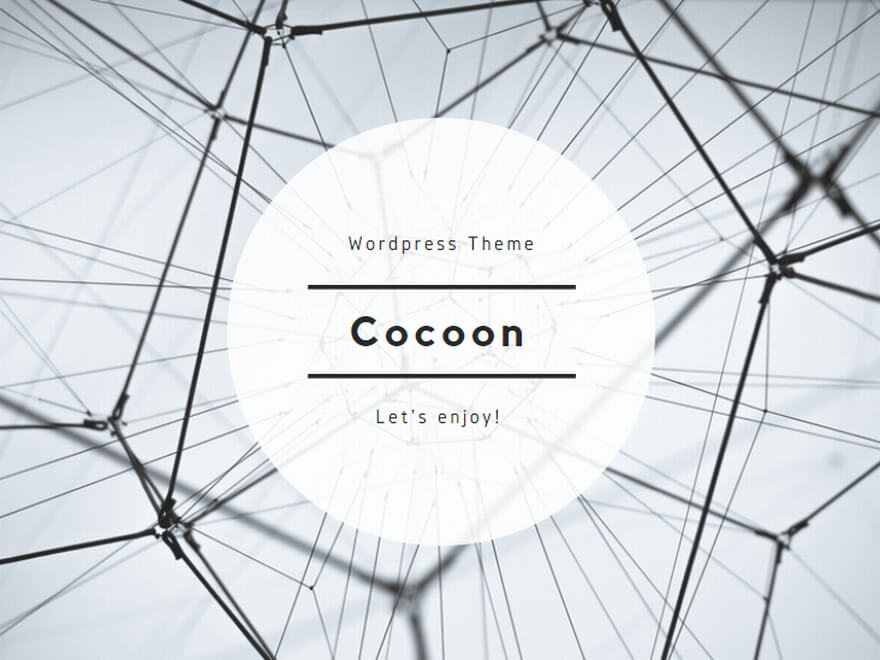
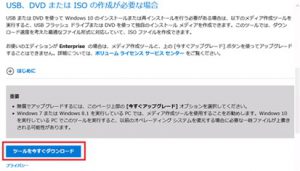
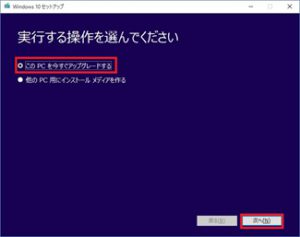
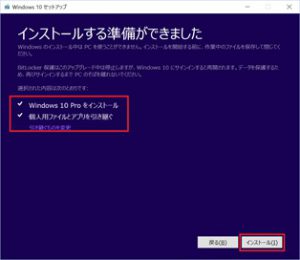
コメント